
先日、初めてCoke On アプリを使って自販機からコーラを買いました。
イメージではすんなり買えると思っていたのですが、ちょとばかし四苦八苦したので記事にしておきます。
Coke On アプリには「PayPay」と「LINE Pay」を登録しています。
いざ、自販機でコーラやコーヒーを買うとき支払いはどうなるのだろうか?と疑問が湧きました。それで、いろいろと調べてみましたがわからず手こずりました。
Coke OnアプリでPayPayとLINE Payの支払いを変更する方法
Coke Onアプリに複数の支払い方法を登録していると、あとから登録した支払い方法が設定されてしまいます。これを変更する方法を解説します。

上の画像はLINE PayからPayPayへ変更しました。
- (1)Coke On Pay お支払い設定をタップ
- 登録済みカード・電子決済サービスの項目にある支払いたい決済方法を選択
- (2)お支払い方法に設定をタップ
- (3)アプリに設定しますかと聞かれるので「設定する」をタップ
- (4)お支払い方法を設定しました」が表示されるので「もどる」をタップ
これで完了です。

設定をする前の画面に戻されますが、選択した決済方法にチェックがされています。
今思うと何でもないようなことだったのですが、買うときに選択欄が出るのかな?やどこか別な項目で支払いの変更をするのかな?など思ってしまい、迷いの森に入りこんでいました。
Coke ON Pay 秋のペイ祭りでコーラを買う
なぜCoke ONアプリでコーラを買おうとしたかと言うと、キャンペーン中だったからです!1回の購入で100円相当が戻ってくるし、「一丁、使ってみますか」となりました。
追記:8月31日からのCoke ONキャンペーン
Coke ON PayにPayPayを初めて登録した方を対象に毎週100円相当が戻ってくるキャンペーンが始まります。
私はすでにPayPayを登録しているので対象外です😆
キャンペーン期間は2020年8月31日から9月27日の4週間。
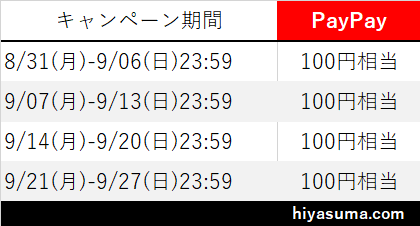
毎週PayPayで支払えば400円相当が還元されます。

Coke Onアプリに登録

Coke Onアプリをダウンロード後に使用するにはアプリにログインしなければなりません。自分は外に居たので「LINEでかんたんログイン」を使いました。生年月日は12歳未満だと利用できません。
LINEは使っていない、またはLINEでは登録したくない人はメールアドレスを用意してアカウントを作りましょう。
!これで使えるなと思い自販機に行くも・・・アレ?買えないゾ。

試しにCoke Onアプリを閉じて、再度アプリを起動させたらアイコンマークが表示され自販機と通信できるようになりました。

しかし、決済サービスを設定していなかったため、まだ使えず。ムキー!
決済サービスを追加
LINE PayやPayPayなどを登録しましょう。クレジットカード払いだと今回のキャンペーンには参加できません。
!先ほどまでCoke ON Payのアイコンが灰色でしたが、赤色に変わりコーラが購入できるようになりました。
関連記事:「コンビニからPayPayに入金した」
自販機で購入する流れ

- Coke ONアプリを起動
- BluetoothとGPSをオンにする
- Coke Payが使える自販機だと右上のアイコンが黄色になる
- 読み取り装置の前にスマホをかざすと通信が始まる
- 画面下にある赤色になったCoke ON Payのアイコンをタップ
- 飲み物を選択
- 選択した商品の画像を画面上部へ向けてスワイプ
- 飲み物が出て、スマホには購入済みの画面が表示される
文章にすると面倒そうですが、設定後に一度使ってみれば簡単なのがわかります。
追記:スタンプが貯まり1本無料でゲット

キャンペーン期間中に自販機で買っていたらCoke ONアプリのスタンプが全部たまりました。

「お好きなコカ・コーラ社製品1本無料」のドリンクチケットをゲット。
支払い画面で選択すれば利用できます。
まとめ

キャンペーンを利用すると160円のコーラが60円相当で購入できます。
この点に関してはお得ですが、通常時にCoke ONアプリを使うか?と考えると、う~ん使わないかなと思います。
なぜならsuicaなど電子マネーで支払う方が早いからです。これはよく言われるQRコード・バーコード決済の欠点でもあります。
それでもCoke ONアプリを利用するとプレゼントなど貰える特典があるので、そういうのが好きな人なら良いかもしれません。

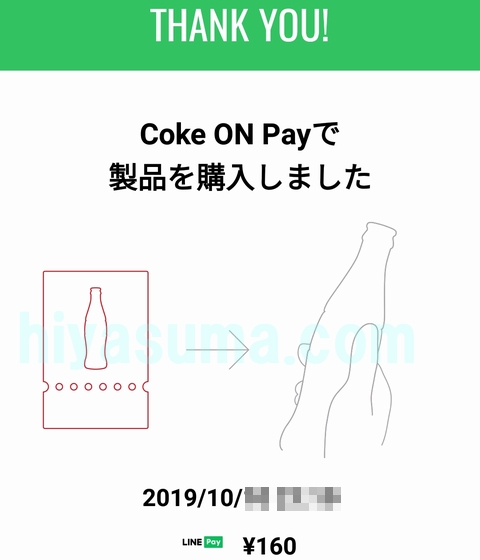
コメント